|
现在论起电脑输入法的种类,可谓是类型繁多,不论外界的第三方输入法,就连系统自带的输入法都层出不穷,用户最常使用的还是搜狗输入法、百度输入法等第三方输入法,但是现在系统自带的输入法受到了威胁,也在不管的努力改进中,比如说Win8系统中有个微软拼音输入法,在最开始的Win8系统中并没有这个输入法,而是在Win8推出一段时间之后才出现的。下面小编就为一些Win8用户们提供Win8添加微软拼音输入法的方法教程。 Win8添加微软输入法的方法教程 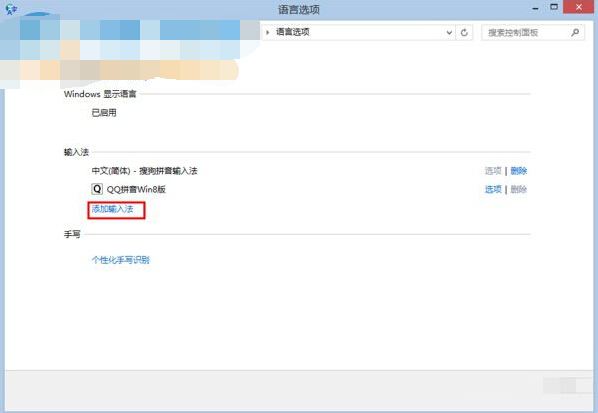 具体步骤如下所示: 1、按“Windows +R”组合键,输入“regedit”(不包括引号,可直接复制),点击确定; 2、按HKEY_LOCAL_MACHINESOFTWAREMicrosoftCTFTIP{81d4e9c9-1d3b-41bc-9e6c-4b40bf79e35e}路径打开注册表; 3、在{81d4e9c9-1d3b-41bc-9e6c-4b40bf79e35e}上点击右键,选择“权限; 4、点击“高级”,再点击所有者右边的“更改”,输入everyone ,点击确定,并选中“替换子容器和对象的所有者”,然后按应用; 5、点击左下方的启用继承,并选中“使用可从此对象继承的权限项目替换所有子对象的权限项目”,最后按“应用”; 6、按“Windows+X”组合键,选择“命令提示符(管理员)”; 7、输入“regsvr32 imeimescimsctip.dll”(不包括引号,可直接复制),并按回车。 8、回到刚才的高级安全设置窗口,点击左下方的“禁用继承”按钮,选择第二项,“从此对象中删除所有以继承的权限”; 9、并选中“使用可从此对象继承的权限项目替换所有子对象的权限项目”,按“应用”; 10、点击上方所有者右边的“更改”,输入“nt servicetrustedinstaller”,按“确定”,并选中“替换子容器和对象的所有者”,然后按“应用”。 想要添加微软输入法的方法有两种,你可以和普通的软件一样下载安装,但是这样就不能内置于系统之中,以上的方法可以放置于系统中,还是很方便的方法! |


